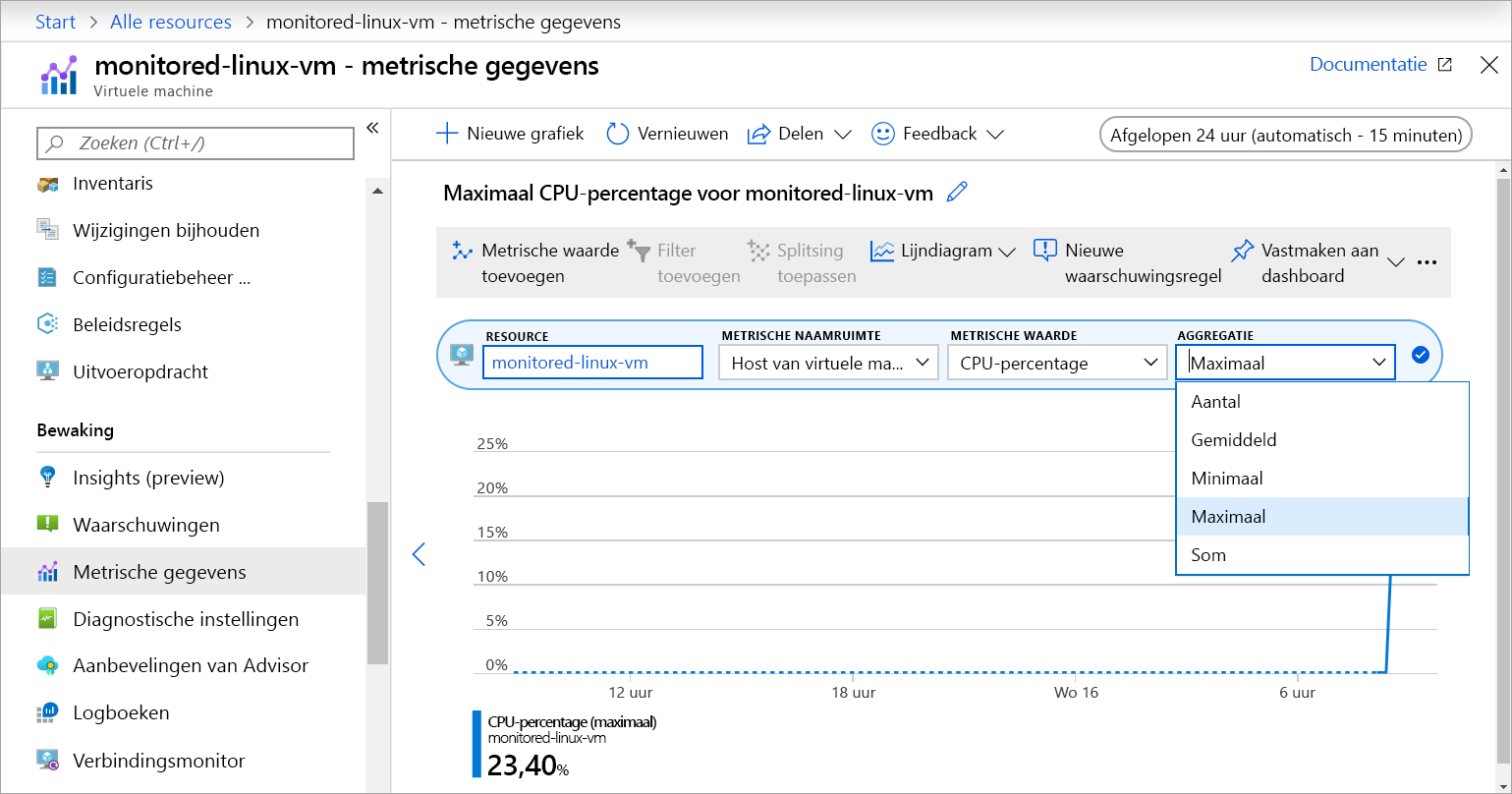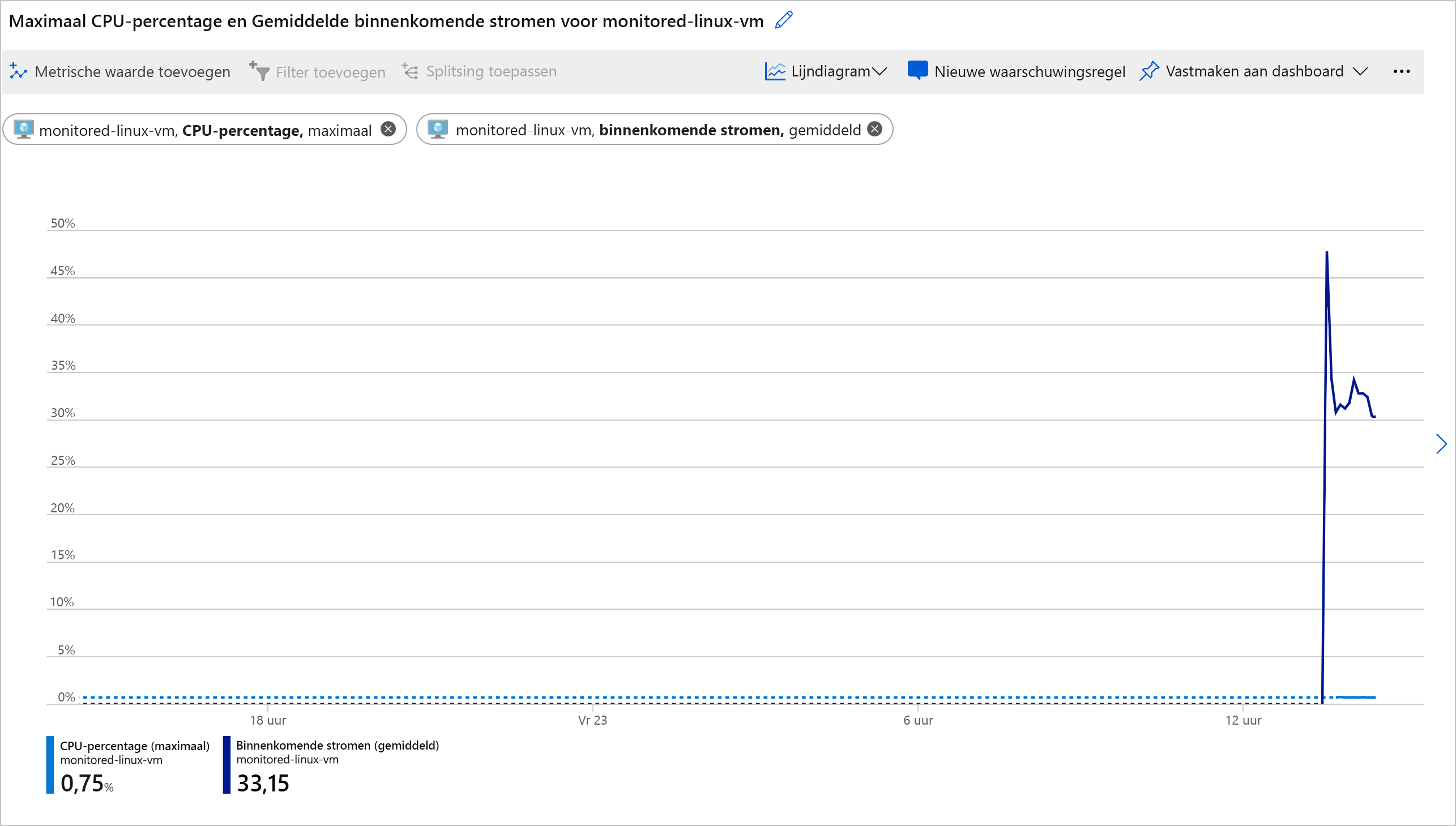Metrics Explorer gebruiken om gedetailleerde metrische hostgegevens weer te geven
U wilt onderzoeken hoe de CPU-capaciteit van uw VM wordt beïnvloed door het verkeer dat erin stroomt. Als in de ingebouwde grafieken met metrische gegevens voor een virtuele machine nog niet de gegevens worden weergegeven die u nodig hebt, kunt u Metrics Explorer gebruiken om aangepaste grafieken met metrische gegevens te maken. In deze eenheid tekent u een grafiek waarin het maximale CPU-percentage van de VM en de gemiddelde gegevens van de binnenkomende stroom samen worden weergegeven.
Azure Monitor Metrics Explorer biedt een gebruikersinterface voor het verkennen en analyseren van metrische gegevens van VM's. U kunt Metrics Explorer gebruiken om aangepaste grafieken te bekijken en te maken voor veel metrische gegevens van de VM-host, naast de metrische gegevens die worden weergegeven in de ingebouwde grafieken.
Inzicht in Metrics Explorer
Als u Metrics Explorer wilt openen, kunt u het volgende doen:
- Selecteer Metrische gegevens in het linkernavigatiemenu van de VIRTUELE machine onder Bewaking.
- Selecteer de koppeling Alle metrische gegevens weergeven naast metrische platformgegevens op het tabblad Bewaking van de overzichtspagina van de VIRTUELE machine.
- Selecteer Metrische gegevens in het linkernavigatiemenu op de overzichtspagina van Azure Monitor.
In Metrics Explorer kunt u de volgende waarden selecteren in de vervolgkeuzelijst:
- Bereik: Als u Metrics Explorer opent vanaf een virtuele machine, wordt dit veld vooraf ingevuld met de naam van de virtuele machine. U kunt meer items toevoegen met hetzelfde resourcetype (VM's) en dezelfde locatie.
- Metrische naamruimte: de meeste resourcetypen hebben slechts één naamruimte, maar voor sommige typen moet u een naamruimte kiezen. Opslagaccounts hebben bijvoorbeeld afzonderlijke naamruimten voor bestanden, tabellen, blobs en wachtrijen.
- Metrische waarde: elke naamruimte voor metrische gegevens bevat veel metrische gegevens waaruit u kunt kiezen.
- Aggregatie: Voor elke metriek past Metrics Explorer een standaardaggregatie toe. U kunt een andere aggregatie gebruiken om verschillende informatie over de metrische gegevens op te halen.
U kunt de volgende aggregatiefuncties toepassen op metrische gegevens:
- Aantal: telt het aantal gegevenspunten.
- Gemiddelde (gem): berekent het rekenkundige gemiddelde van waarden.
- Maximum (max): identificeert de hoogste waarde.
- Minimum (min): identificeert de laagste waarde.
- Som: telt alle waarden op.
U kunt flexibele tijdsbereiken voor grafieken van de afgelopen 30 minuten tot de afgelopen 30 dagen of aangepaste bereiken selecteren. U kunt tijdsintervalgranulariteit opgeven van één minuut tot één maand.
Een grafiek met metrische gegevens maken
Als u een Metrics Explorer-grafiek wilt maken waarin het maximale CPU-percentage van de host-VM en inkomende stromen gedurende de afgelopen 30 minuten worden weergegeven:
Open Metrics Explorer door alle metrische gegevens op het tabblad Bewaking van de VIRTUELE machine te selecteren of metrische gegevens te selecteren in het linkernavigatiemenu van de VIRTUELE machine.
Bereik en metrische naamruimte zijn al ingevuld voor de host-VM. Selecteer Percentage CPU in de vervolgkeuzelijst Metrische gegevens .
Aggregatie wordt automatisch gevuld met Gem, maar wijzig deze in Max.
Selecteer Metrische waarde toevoegen linksboven.
Selecteer onder Metrische gegevens de optie Binnenkomende stromen. Laat Aggregatie op Avg staan.
Selecteer in de rechterbovenhoek lokale tijd: Afgelopen 24 uur (Automatisch - 15 minuten), wijzig deze in Afgelopen 30 minuten en selecteer Toepassen.
Uw grafiek moet er ongeveer uitzien als in de volgende schermopname: